Kaksivaiheisen vahvistusjärjestelmän käyttöönotto Telegram-tilillesi on loistava tapa pitää se turvassa. Se pienentää todennäköisyyttä, että menetät tilisi. Mutta se vaatii, että esität neulan, jonka sinun olisi pitänyt muistaa. Mutta joskus unohdat, mikä se on, tai haluat vaihtaa sen sellaiseksi, joka on helpompi muistaa.
Jatka lukemista nähdäksesi, kuinka voit vaihtaa kaksivaiheisen vahvistuksen PIN-koodisi, kun tiedät nykyisen PIN-koodisi ja kun olet unohtanut sen. Joten ei ole syytä paniikkiin, jos unohdat PIN-koodisi, koska se on mahdollista palauttaa.
Kuinka luoda uusi kaksivaiheinen vahvistusmerkki Telegramissa
Luo uusi merkki napauttamalla kolmirivistä valikkoa näytön vasemmassa yläkulmassa. Kun olet asetuksissa, pyyhkäise alas Asetukset-osioon ja napauta Tietosuoja ja suojaus -vaihtoehtoa.
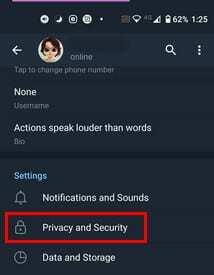
Seuraavalla sivulla alareunassa sinun pitäisi nähdä Kaksivaiheinen vahvistus -vaihtoehto. Kirjoita nykyinen salasana, niin sinulla on kolme vaihtoehtoa: Vaihda salasana, Poista salasana käytöstä ja Vaihda palautussähköposti.
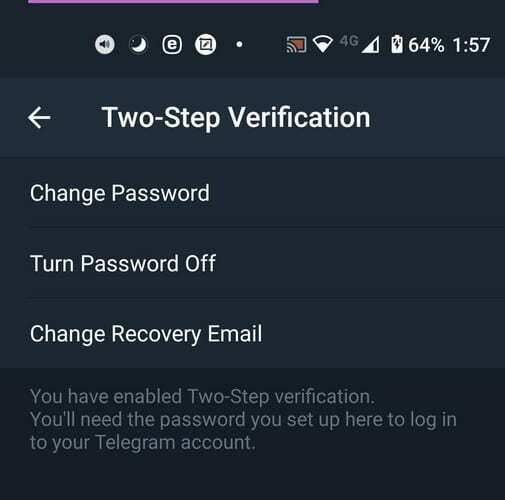
Napauta Vaihda salasana -vaihtoehtoa, ja sinua pyydetään antamaan uusi salasana kahdesti. Kun olet suorittanut nämä vaiheet, näet söpön juhlahymiön, joka ilmoittaa, että olet valmis. Tämä on kaikki mitä sinun tarvitsee tehdä vaihtaaksesi kaksivaiheisen vahvistuksen salasanasi.
Jos poistat salasanan käytöstä, poistat kaksivaiheisen vahvistuksen kokonaan käytöstä. Seuraavan kerran, kun haluat ottaa sen uudelleen käyttöön, sinun on aloitettava alusta.
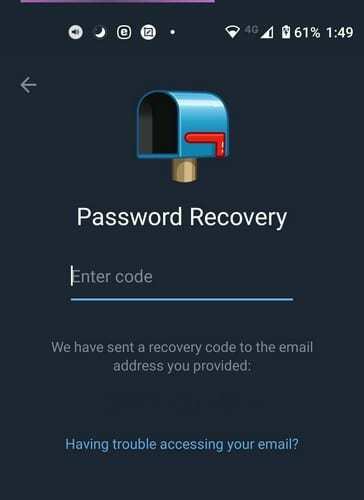
Sinua pyydetään antamaan tiedot, kuten uusi salasanasi (kahdesti vahvistaaksesi), palautussähköpostiosoite ja palauttamisen sähköpostiosoitteeseesi lähetetty koodi. Jos satut unohtamaan salasanasi, tässä on sinulle hyödyllinen palautussähköpostiosoite. Telegram lähettää sinulle palautuskoodin sähköpostiosoitteeseen, jonka lisäsit, kun lisäsit kaksivaiheisen vahvistuksen ensimmäisen kerran.
Syötä koodi, johon Telegram osoittaa, ja olet valmis. Jos sinun on vaihdettava Telegram-salasanalukkosi, se on aivan erilainen tarina.
Pääsykoodilukon luominen ja vaihtaminen Telegramissa
Niin kauan kuin puhumme Telegram-turvallisuudesta, pääsykoodilukon lisääminen Telegram-tiliisi on hyvä idea. Tällä tavalla estät ketään, jolle et ole antanut lupaa, näkemästä keskustelujasi. Suojaa Telegram-tilisi salasanalla napauttamalla kolmirivistä valikkovaihtoehtoa vasemmassa yläkulmassa.
Kun olet asetuksissa, napauta Tietosuoja ja suojaus. Napauta Suojaus-osiossa Pääsykoodin lukitus -vaihtoehtoa.
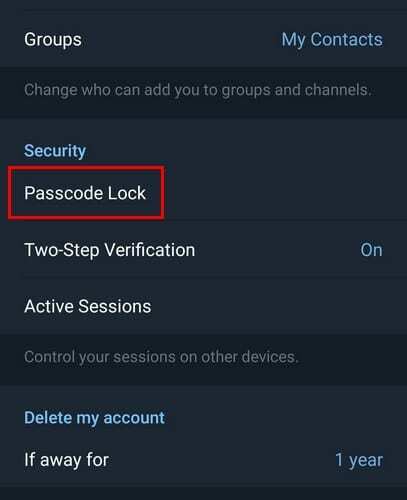
Jos määrität sen ensimmäistä kertaa, sinua pyydetään antamaan merkki, jolla käytät Telegramia. Jos haluat muuttaa sitä, sinun on tässä tapauksessa napautettava Muuta salasana -vaihtoehtoa.
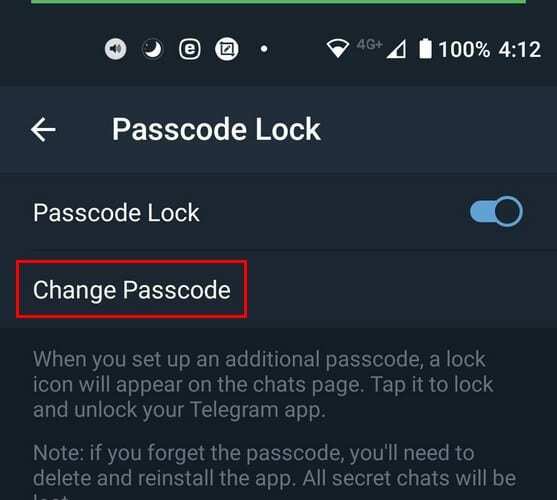
Sinua pyydetään syöttämään uusi PIN-koodi kahdesti, ja saat myös juhlivan emojin lopussa. Niin kauan kuin olet pääsykoodilukon asetuksissa, voit tehdä muita muutoksia. Jos esimerkiksi haluat pitää tauon pääsykoodin syöttämisestä, voit poistaa sen käytöstä tai avata lukituksen sormenjäljelläsi.

Voit myös päättää, kuinka paljon aikaa kuluu ennen kuin automaattinen lukitus käynnistyy ja haluatko näyttää sovelluksen sisällön Task Switcherissä.
Johtopäätös
Mitä enemmän suojausta voit lisätä mille tahansa tilille, sitä parempi. Et koskaan tiedä, milloin suojausasetus saattaa todella tallentaa sen. Kun otat kaksivaiheisen vahvistuksen käyttöön ja lukitset Telegram-tilisi pääsykoodilla, sinulla on yksi huolenaihe vähemmän.